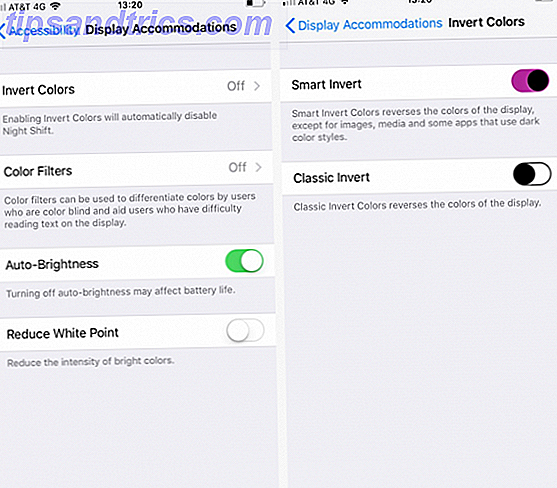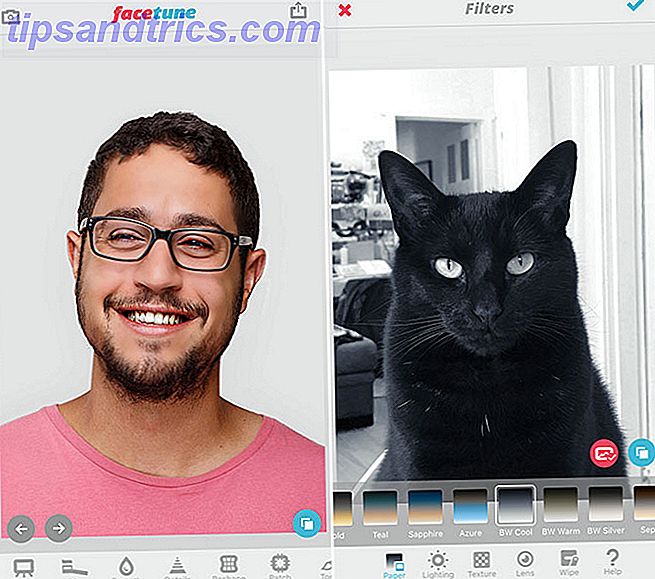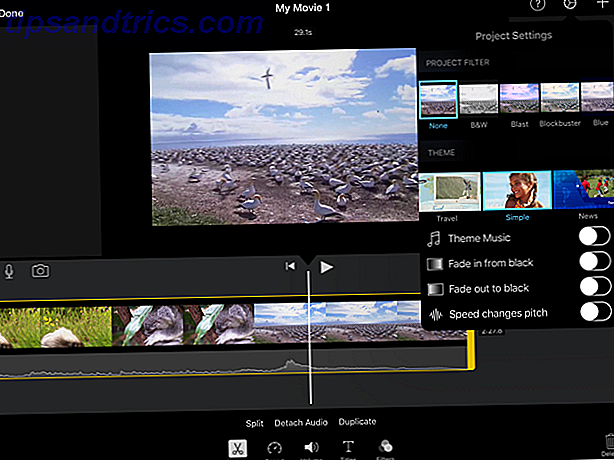När du tänker på det, är våra Linux-skrivbordsmiljöer ganska smarta. Medan Windows bara skapar en ny mapp för ett nyligen installerat program i Start-menyn, ordnar Linux-skrivbordsmiljön automatiskt alla installerade program i olika kategorier. Så, om det finns en applikation som aktivt använder Internet, kommer det sannolikt att vara i Internet-kategorin.
När du tänker på det, är våra Linux-skrivbordsmiljöer ganska smarta. Medan Windows bara skapar en ny mapp för ett nyligen installerat program i Start-menyn, ordnar Linux-skrivbordsmiljön automatiskt alla installerade program i olika kategorier. Så, om det finns en applikation som aktivt använder Internet, kommer det sannolikt att vara i Internet-kategorin.
Även om det här systemet kan fungera bra, finns det några paket som lägger genvägar till kategorier som du anser vara felaktiga, andra kan lägga till en genväg som du kanske inte vill ha (t.ex. för vissa systemverktyg) och så kanske vissa inte lägger till en genväg när du vill ha det. Det är bara några av många olika anledningar till varför du kan behöva gå in i menyerna och lägga till / redigera / ta bort objekt, men det kan alla uppnås med en applikation som heter Alacarte.
Installation
Även om det här är lite förvånande för mig, är det vanligt att Alacarte vanligtvis installeras som standard på de flesta distributioner, inklusive Ubuntu och Fedora. Tack och lov är det dock väldigt lätt att hitta och installera. I dina respektive pakethanterare för distribution ska du kunna hitta programmet under paketnamnet alacarte . Ubuntu-användare kan också använda terminalen och köra sudo apt-get install alacarte, medan Fedora-användare kan köra sudo yum install alacarte .
kategorier

En av de stora sakerna i Alacarte är att det finns absolut inget som du inte behöver, och det är ganska uppenbart så snart du startar programmet. På vänster sida av fönstret ser du en panel med alla tillgängliga kategorier och underkategorier som för närvarande finns. Du kan inte göra något för kategorierna i den vänstra panelen än att navigera mellan dem, men om du klickar på den allra högsta superkategori som heter Program kan du ändra kategorier i huvudfältet i fönstret. Du kan lägga till en kategori inom vilken kategori du befinner dig för närvarande med knappen Ny meny, medan egenskapsknappen är för redigering och borttagningsknappen är naturligtvis för radering.
Programgenvägar

När det gäller att redigera de enskilda applikationerna som finns i olika kategorier, vill du använda knapparna Nya objekt, Egenskaper och Radera för att uppnå dem. När du redigerar en genväg, kommer Alacarte att kräva ett namn och ett kommando från dig, tillsammans med en valfri kommentar. Kommandot kan antingen vara namnet på programmet eller sökvägen till programmets exekverbara. Om du bara ange namnet på programmet i kommandotekstrutan fungerar det bara om det finns en körbar i / usr / bin med det namnet. Glöm inte att du också kan ändra ikonen för genvägsinmatningen till en anpassad bild. Ibland ändras bilden av sig själv när du skriver in namnet på den körbara i kommandotekstrutan.
Andra funktioner
Naturligtvis finns det några andra saker du kan redigera det också. Till exempel kan du lägga till separatorer om ditt menysystem stöder dem - som Gnome 2 eller MATE A Review of MATE: Är det en sann GNOME 2-replik för Linux? En översyn av MATE: Är det en sann GNOME 2-replik för Linux? Världen av Linux-skrivbordsmiljöer har dramatiskt förändrats sedan dess. Gnome 3 föddes, Gnome 2 var väsentligen kastat till sidan, Gnome 3 var gaffel för att skapa kanel och så vidare. Gnome ... Läs mer, men inte Unity Unity - Ett modernt lätt skrivbord för Ubuntu [Linux] Unity - Ett modernt lätt skrivbord för Ubuntu [Linux] Läs mer eller Gnome Shell 3 Skäl till att Gnome Shell är bättre än Ubuntu Unity [ Yttrande] 3 skäl till att Gnome Shell är bättre än Ubuntu Unity [Yttrande] Det är absolut ingen att förneka det faktum att det har skett mycket skämt mellan människor om vilken skrivbordsmiljö som är bäst. Diskussionen har utökats och omriktats, från inte bara Gnome vs .... Läs mer. Du kan också dölja poster så att de finns inom Alacarte, men de visas inte i dina menyer. Du kan också flytta objekt upp eller ner på menyn, om ditt skal inte alfabetiserar listan. Sist men inte minst finns det en återställningsknapp för att ångra ändringar som gjorts.
Slutsats
Alacarte är fantastiskt för Gnome / GTK-baserade skrivbordsmiljöer för att hantera dina menyer och poster inom. Det är övergripande enkelhet, men effektivitet bör inte hindra någon från att använda den för att tillgodose sina preferenser. Den här applikationen fungerar inte för KDE / Qt-baserade skrivbordsmiljöer, men de har egna verktyg för att ta hand om sina menyer, kallad kmenuedit.
Har du någonsin behövt redigera någon av dina menyer? Är Alacarte tillräckligt bra för dig, eller använder du något annat? Låt oss veta i kommentarerna!